windows安装kb3033929补丁的方法 怎么安装kb3033929补丁
更新时间:2023-07-06 10:06:15作者:zheng
有些用户想要在自己的windows电脑中安装kb3033929补丁,但是不知道具体的安装步骤,今天小编教大家windows安装kb3033929补丁的方法,如果你刚好遇到这个问题,跟着小编一起来操作吧。
具体方法:
1.首先查看自己的电脑系统,点击桌面上的网络。查看属性,或者直接win+x键打开控制面板查看自己的电脑系统位数,以及sp版本,是sp版本的直接下载sp版本,不是的下载位数相同的版本!如图所示
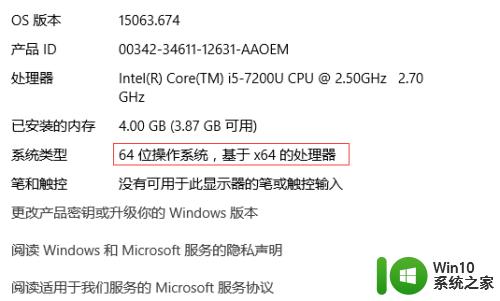
2.然后接着搜索微软进入官方的域名站点,如图1所示。然后点击在正上方的windoows,如图2所示!
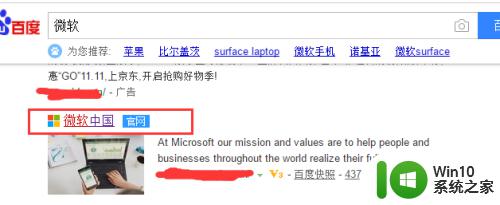
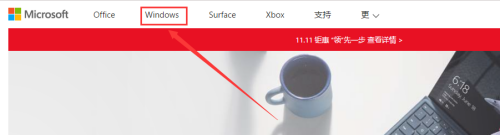
3.然后再点击位于右上角的搜索,也就是那个放大镜的按钮,如图1所示。直接搜索咱们的补丁号,如图2所示。
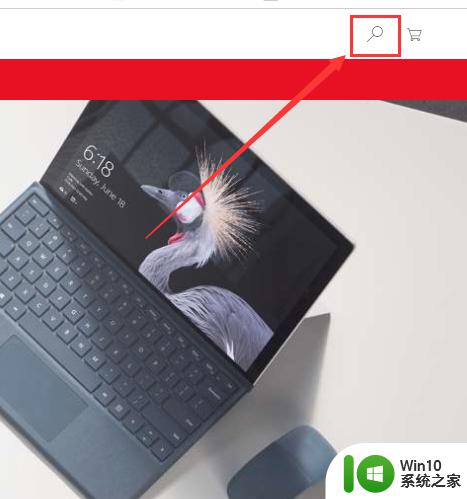
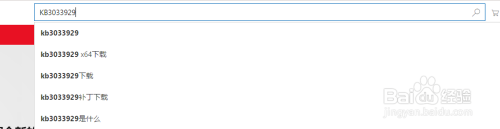
4.然后就选择其中一个下载安装,如图1所示。那一个是面对所有的win7的补丁文件,所示再之前要知道自己的电脑的系统位数。如图2所示,直接下载然后安装就行了!
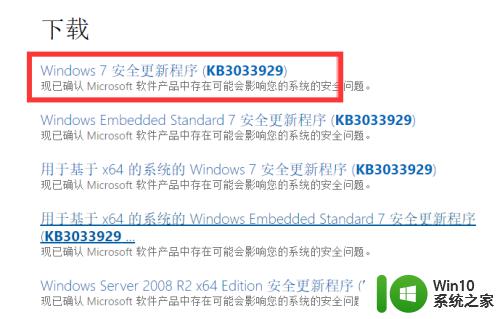
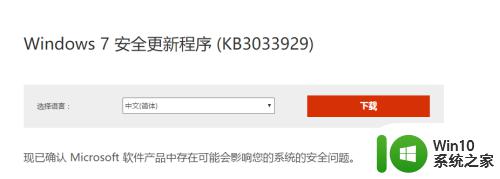
以上就是windows安装kb3033929补丁的方法的全部内容,有出现这种现象的小伙伴不妨根据小编的方法来解决吧,希望能够对大家有所帮助。
windows安装kb3033929补丁的方法 怎么安装kb3033929补丁相关教程
- 系统补丁文件在哪 Windows系统补丁查看步骤
- steam破解补丁使用方法 steam破解补丁怎么用
- dnf补丁文件夹存放位置是哪里 dnf补丁放在哪个文件夹里
- steam圣安地列斯汉化教程 steam版圣安地列斯中文补丁下载
- 怎么破解xp系统下载通用补丁的技巧 xp系统下载通用补丁破解方法
- Win8系统更新补丁后键盘失灵的解决方法 Win8系统更新补丁后键盘无法使用怎么办
- win8更新补丁后偶尔会没声音怎么解决 Win8更新补丁后声音消失怎么办
- 删除电脑更新补丁的教程 系统更新留下的补丁文件可以清理吗
- steam植物大战僵尸怎么改中文 植物大战僵尸汉化补丁下载
- windows安装mastercam2008的方法 windows怎么安装mastercam2008
- windows wget怎么安装 windows wget安装方法
- 古墓丽影中文版下载 古墓丽影中文汉化补丁
- U盘装机提示Error 15:File Not Found怎么解决 U盘装机Error 15怎么解决
- 无线网络手机能连上电脑连不上怎么办 无线网络手机连接电脑失败怎么解决
- 酷我音乐电脑版怎么取消边听歌变缓存 酷我音乐电脑版取消边听歌功能步骤
- 设置电脑ip提示出现了一个意外怎么解决 电脑IP设置出现意外怎么办
电脑教程推荐
- 1 w8系统运行程序提示msg:xxxx.exe–无法找到入口的解决方法 w8系统无法找到入口程序解决方法
- 2 雷电模拟器游戏中心打不开一直加载中怎么解决 雷电模拟器游戏中心无法打开怎么办
- 3 如何使用disk genius调整分区大小c盘 Disk Genius如何调整C盘分区大小
- 4 清除xp系统操作记录保护隐私安全的方法 如何清除Windows XP系统中的操作记录以保护隐私安全
- 5 u盘需要提供管理员权限才能复制到文件夹怎么办 u盘复制文件夹需要管理员权限
- 6 华硕P8H61-M PLUS主板bios设置u盘启动的步骤图解 华硕P8H61-M PLUS主板bios设置u盘启动方法步骤图解
- 7 无法打开这个应用请与你的系统管理员联系怎么办 应用打不开怎么处理
- 8 华擎主板设置bios的方法 华擎主板bios设置教程
- 9 笔记本无法正常启动您的电脑oxc0000001修复方法 笔记本电脑启动错误oxc0000001解决方法
- 10 U盘盘符不显示时打开U盘的技巧 U盘插入电脑后没反应怎么办
win10系统推荐
- 1 电脑公司ghost win10 64位专业免激活版v2023.12
- 2 番茄家园ghost win10 32位旗舰破解版v2023.12
- 3 索尼笔记本ghost win10 64位原版正式版v2023.12
- 4 系统之家ghost win10 64位u盘家庭版v2023.12
- 5 电脑公司ghost win10 64位官方破解版v2023.12
- 6 系统之家windows10 64位原版安装版v2023.12
- 7 深度技术ghost win10 64位极速稳定版v2023.12
- 8 雨林木风ghost win10 64位专业旗舰版v2023.12
- 9 电脑公司ghost win10 32位正式装机版v2023.12
- 10 系统之家ghost win10 64位专业版原版下载v2023.12